* Αυτή η ανάρτηση είναι μέρος του iPhone Life's Συμβουλή της ημέρας ενημερωτικό δελτίο. Εγγραφείτε. *
Προσαρμόστε το εικονίδιο της επαφής σας στην εφαρμογή Μηνύματα και θα μπορείτε να μοιράζεστε οποιαδήποτε εικόνα στο iPhone σας, συμπεριλαμβανομένων Memoji, Animoji ή emoji ή αρχικά με προσαρμοσμένο χρώμα με οποιονδήποτε στέλνετε μήνυμα. Μπορείτε επίσης να επεξεργαστείτε την εικόνα και το όνομα του προφίλ σας στο iMessage. Αφού οριστεί, μπορείτε να επιλέξετε εάν θα κάνετε το όνομα και την εικόνα του προφίλ σας ορατά σε όλους στη λίστα επαφών σας ή μόνο για να επιλέξετε επαφές. Ας αρχίσουμε.
Σχετίζεται με: Πώς να αποκρύψετε μηνύματα κειμένου στο iPhone αποκρύπτοντας τα iMessages ή χρησιμοποιώντας μυστικές εφαρμογές αποστολής γραπτών μηνυμάτων
Πώς να δημιουργήσετε και να επεξεργαστείτε ένα εικονίδιο προσαρμοσμένης επαφής στο iPhone σας
Αν αναρωτιέστε πώς να δημιουργήσετε μια προσαρμοσμένη εικόνα προφίλ για την κάρτα επαφής στο iPhone σας, θα σας δείξουμε πώς. Θα δούμε επίσης πώς να επεξεργαστείτε το εικονίδιο της επαφής σας εάν θέλετε να ενημερώσετε την εικόνα, τα Memoji, τα Animoji ή τα αρχικά σας. Έχουμε ήδη εξετάσει πώς να δημιουργήσουμε ένα
Βίντεο προφίλ στο Facebookκαι πώς να πάρετε το καλύτερη selfie με το iPhone σας. Για περισσότερα σπουδαία μαθήματα σχετικά με τον τρόπο πλοήγησης στο iPhone σας, ανατρέξτε στα δωρεάν Συμβουλή της ημέρας.Πώς να δημιουργήσετε ένα νέο εικονίδιο επαφής στο iMessages στο iPhone και το iPad σας
Αν δεν έχετε δημιουργήσει ποτέ ξανά προφίλ Messages, είναι πολύ εύκολο! Εάν έχετε ρυθμίσει τη φωτογραφία και το όνομά σας αλλά θέλετε να τα αλλάξετε, μεταβείτε σε Πώς να επεξεργαστείτε το εικονίδιο της επαφής σας στο iMessages στο iPhone και το iPad σας.
Ανοιξε το Μηνύματαεφαρμογή.
-
Πατήστε το τρεις τελείες στην επάνω δεξιά γωνία της οθόνης (το εικονίδιο "περισσότερες επιλογές").
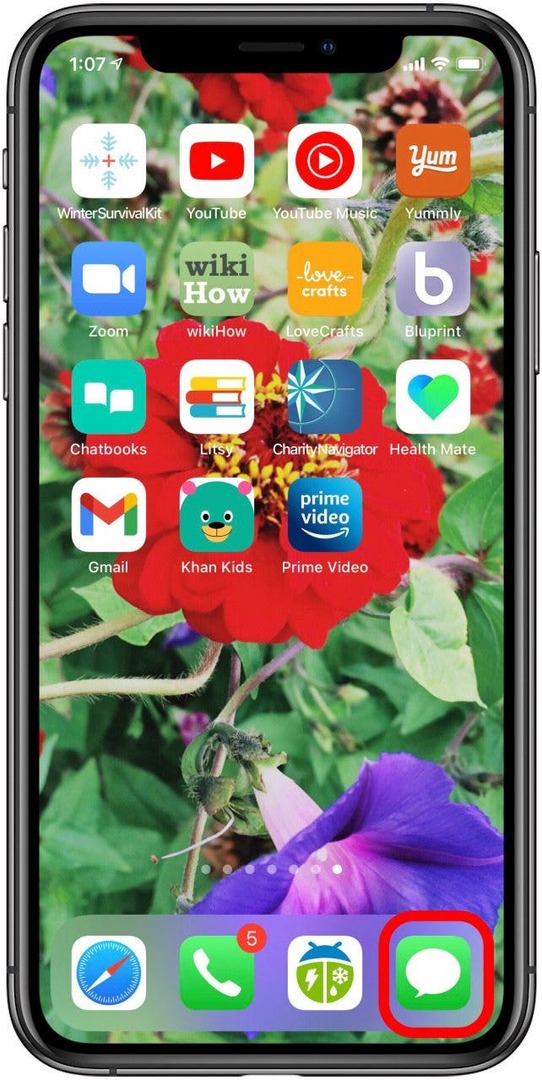
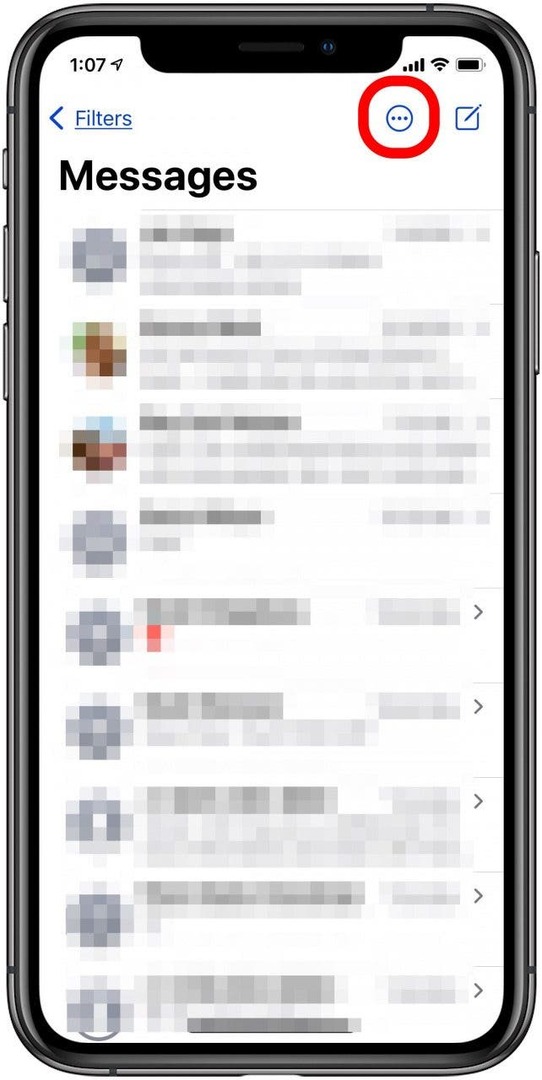
Παρακέντηση ΕπιλέγωΌνομα και φωτογραφία στο αναδυόμενο παράθυρο.
-
Πατήστε το εικονίδιο Memoji, Φωτογραφία, Αρχικά ή Περισσότερες επιλογές και μετά πατήστε Να συνεχίσει.
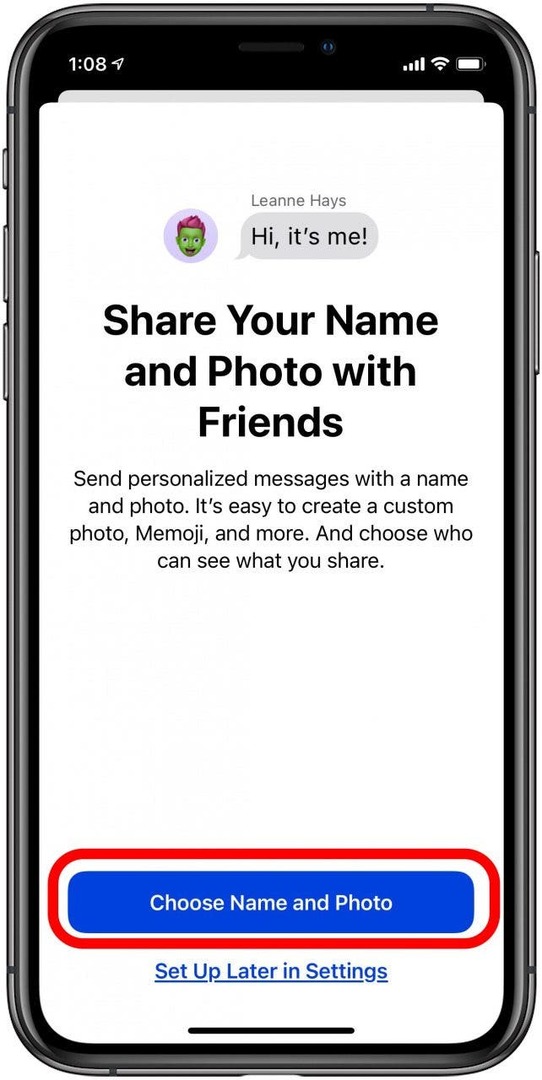
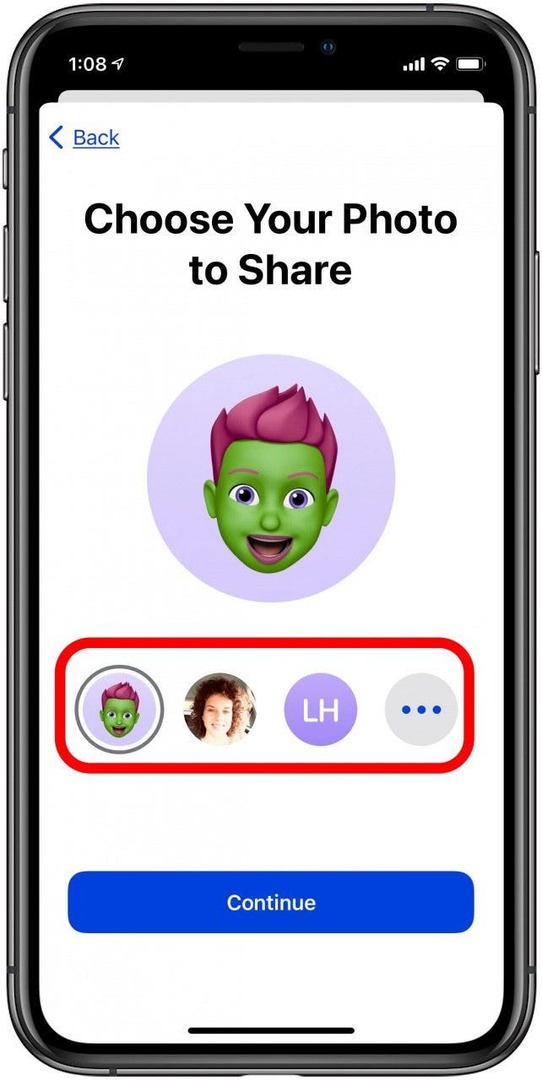
Τώρα έχετε πολλές επιλογές! Πατήστε μία από τις φωτογραφίες, τα σετ των αρχικών, τα Memoji ή τα εικονίδια στην οθόνη για να την επιλέξετε ή πατήστε την κάμερα, τη φωτογραφία, το smiley εικονίδιο προσώπου ή μολυβιού για να τραβήξετε μια νέα φωτογραφία ή να επιλέξετε μια φωτογραφία στο Camera Roll, να επιλέξετε ένα emoji ή να αλλάξετε αρχικά. Μπορείτε επίσης να πατήσετε Δείτε περισσότερα δίπλα στο Memoji για να βρείτε ακόμη περισσότερες επιλογές Memoji.
-
Αφού επιλέξετε το εικονίδιο σας, μπορείτε να πατήσετε Επεξεργασία εάν θέλετε να προσαρμόσετε ένα φίλτρο φωτογραφίας και πολλά άλλα πριν το αποθηκεύσετε.
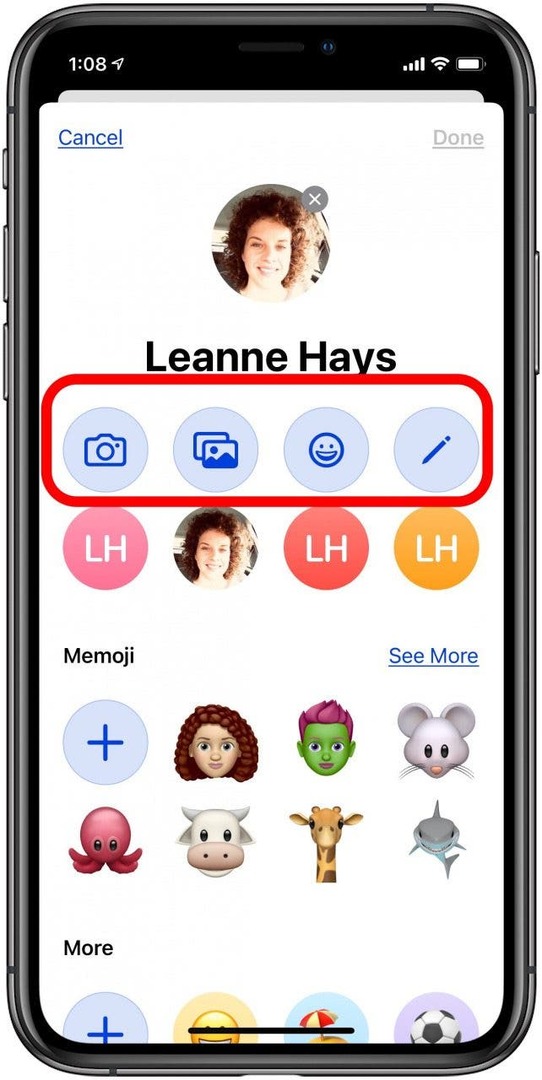
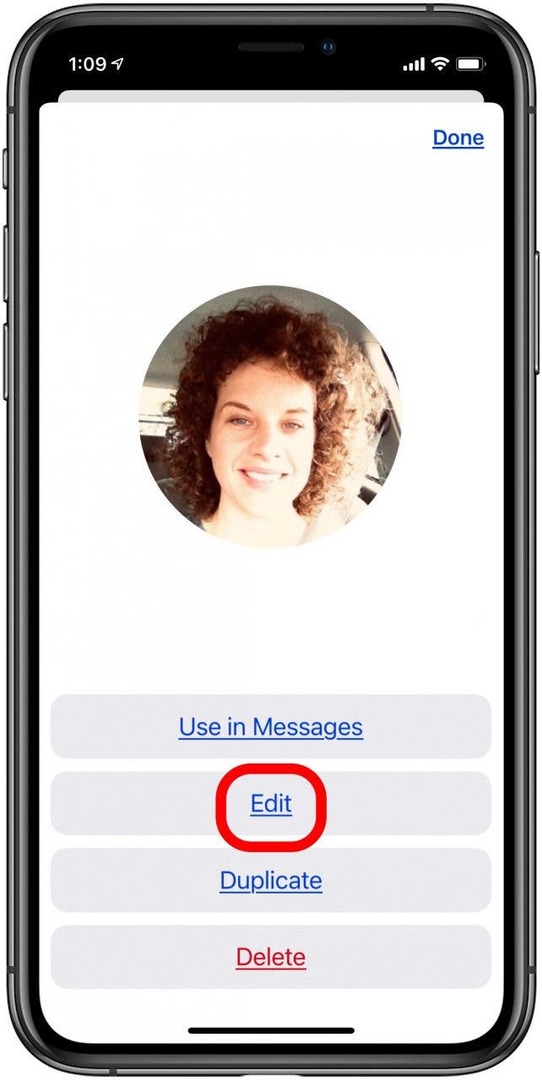
Πατήστε για να επιλέξετε το φίλτρο, τη στάση Memoji, το χρώμα φόντου ή τα αρχικά και, στη συνέχεια, πατήστε Εγινε ή Να συνεχίσει.
-
Παρακέντηση Χρήση εάν θέλετε αυτό το εικονίδιο να χρησιμοποιείται για το Apple ID σας και την κάρτα σας στις Επαφές.
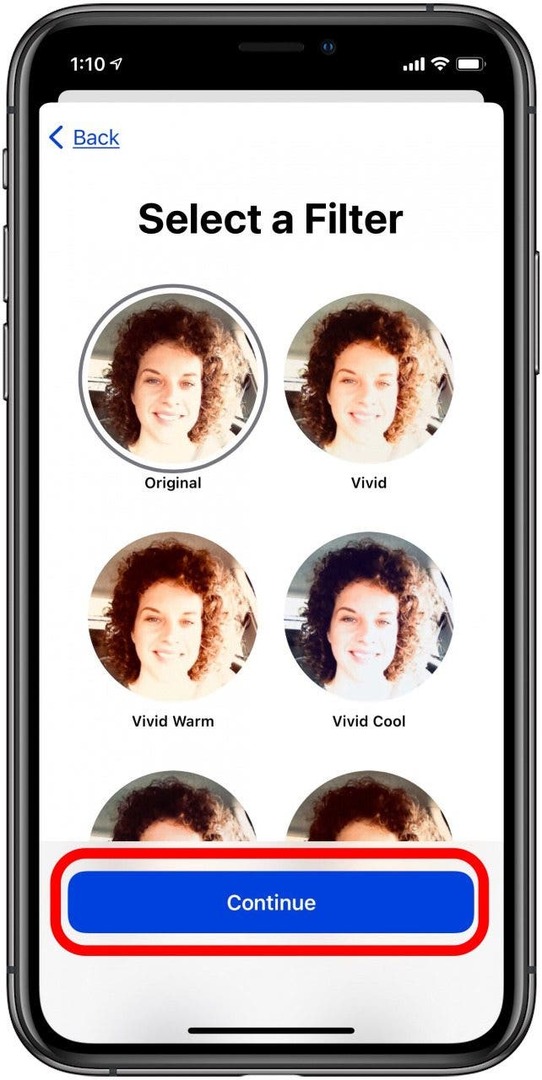
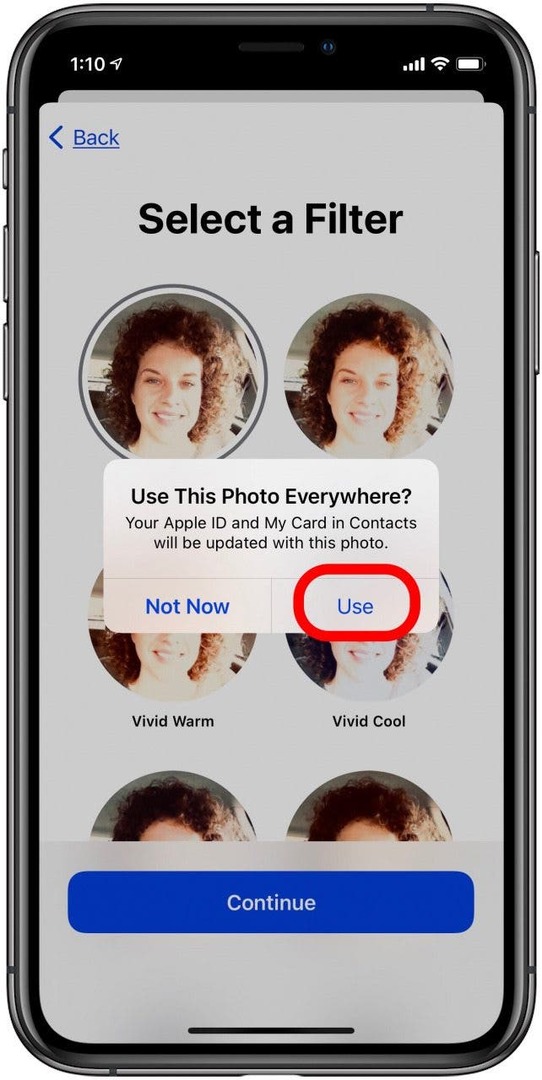
-
Εισαγάγετε το όνομα που θέλετε να εμφανίσετε και εάν θέλετε να μοιραστείτε το όνομα και το εικονίδιό σας ή όχι Μόνο επαφές ή έχετε την επιλογή να κάνετε κοινή χρήση κάθε φορά, με Πάντα να ρωτάςκαι μετά πατήστε Εγινε.
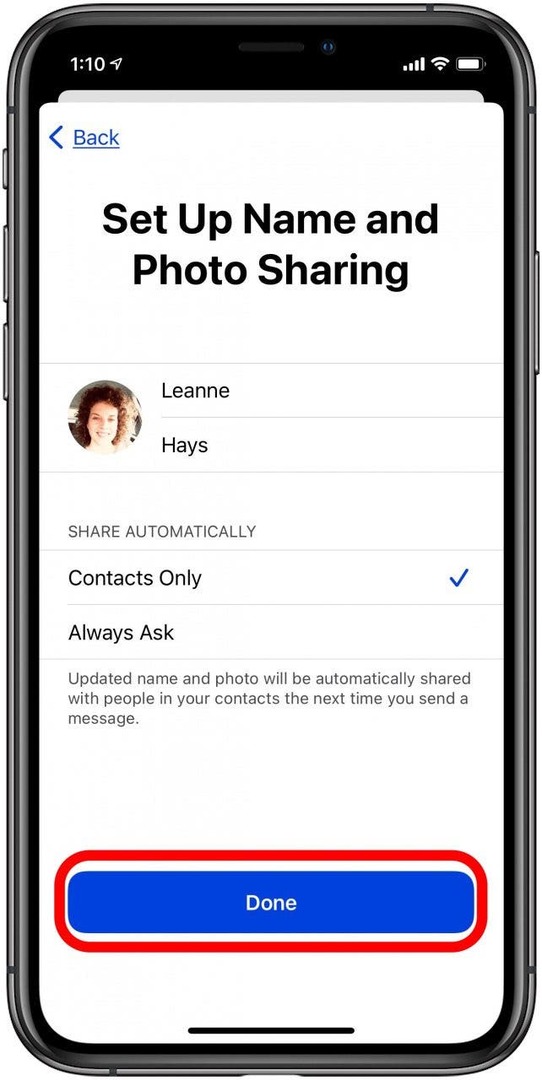
Έχετε ρυθμίσει το προφίλ σας στα Μηνύματα! Τώρα μπορείτε να παρουσιάσετε την προσωπική σας επωνυμία με στυλ.
Πώς να επεξεργαστείτε το εικονίδιο της επαφής σας στο iMessages στο iPhone και το iPad σας
Μπορείτε πάντα να ενημερώσετε το εικονίδιο της επαφής σας αργότερα και να αλλάξετε την κάρτα επαφής σας σε μια διαφορετική εικόνα, ένα Memoji, ένα Animoji ή τα αρχικά σας.
Εάν θέλετε να επεξεργαστείτε το προφίλ των μηνυμάτων σας, τότε όπως κάνατε την πρώτη φορά, ανοίξτε το Εφαρμογή μηνυμάτων και κάντε κλικ στο Περισσότερες επιλογές εικονίδιο, το οποίο είναι τρεις τελείες στην επάνω δεξιά γωνία της οθόνης και, στη συνέχεια, επιλέξτε Επεξεργασία ονόματος και φωτογραφίας πάλι.
Αυτή τη φορά θα δείτε ολόκληρο το προφίλ σας σε μία οθόνη, συμπεριλαμβανομένων όλων των αποφάσεων που πήρατε κατά την αρχική ρύθμιση. Πατήστε το όνομά σας για να πληκτρολογήσετε ένα νέο ή να το επεξεργαστείτε. Για να αλλάξετε τη φωτογραφία σας, πατήστε Επεξεργασία.
-
Πατήστε το εικονίδιο της κάμερας για να τραβήξετε μια νέα φωτογραφία, το εικονίδιο φωτογραφιών για να επιλέξετε μια φωτογραφία που είναι ήδη αποθηκευμένη στο iPhone σας, το εικονίδιο με χαμογελαστό πρόσωπο για να επιλέξετε ένα emoji ή το εικονίδιο με το μολύβι για να χρησιμοποιήσετε τα αρχικά σας. Επιλέξτε ένα Memoji ή ένα Animoji στις παρακάτω ενότητες ή ένα emoji με προσαρμοσμένο έγχρωμο φόντο από τις επιλογές στο κάτω μέρος.
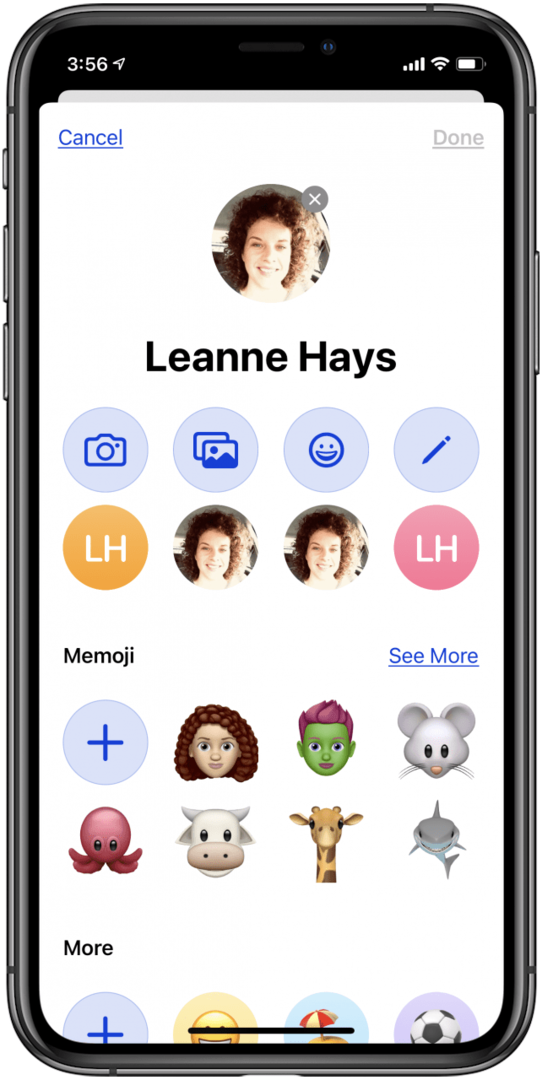

-
Αφού κάνετε τις αλλαγές σας, πατήστε Εγινε να τελειώσω.
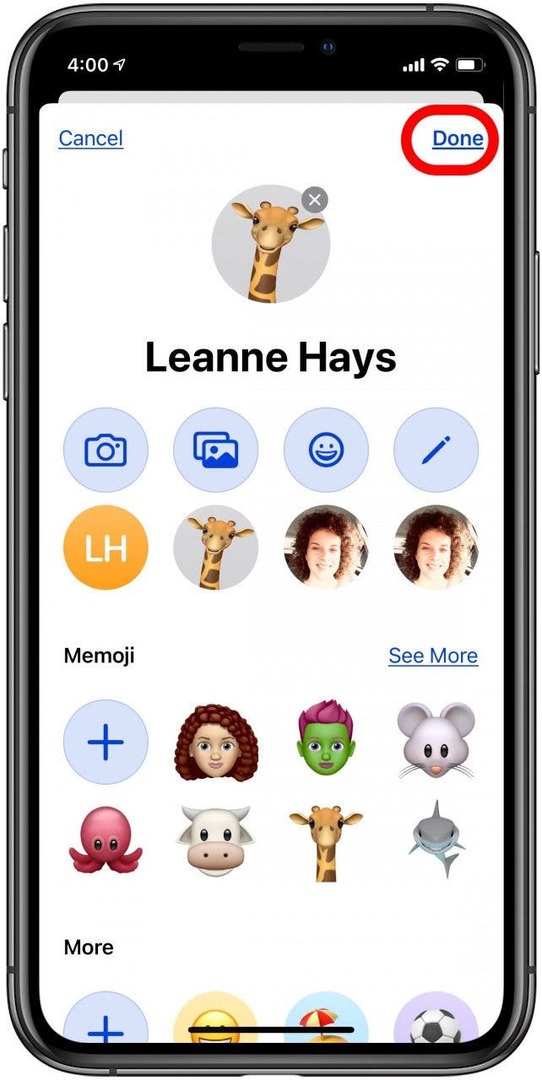
Και ορίστε! Τώρα ξέρετε πώς να ρυθμίζετε και να ενημερώνετε το προφίλ σας στα Μηνύματα!